A “Internet das Coisas” se refere a uma revolução tecnológica que tem como objetivo conectar os itens usados do dia a dia à rede mundial de computadores. Cada vez mais surgem eletrodomésticos, meios de transporte e até mesmo tênis, roupas e maçanetas conectadas à Internet e a outros dispositivos, como computadores e smartphones.
 A Genius Smart Lock é uma fechadura integrada com smartphones (Foto: Reprodução/ Genius Smart Lock)
A Genius Smart Lock é uma fechadura integrada com smartphones (Foto: Reprodução/ Genius Smart Lock)
A ideia é que, cada vez mais, o mundo físico e o digital se tornem um só, através dispositivos que se comuniquem com os outros, os data centers e suas nuvens. Aparelhos vestíveis, como o Google Glass e o Smartwatch 2, da Sony, transformam a mobilidade e a presença da Internet em diversos objetos em uma realidade cada vez mais próxima. O TechTudo busca explicar o que realmente pode mudar com a aplicação desse conceito. Confira.
Como surgiu o termo?
A ideia de conectar objetos é discutida desde 1991, quando a conexão TCP/IP e a Internet que conhecemos hoje começou a se popularizar. Bill Joy, cofundador da Sun Microsystems, pensou sobre a conexão de Device para Device (D2D), tipo de ligação que faz parte de um conceito maior, o de “várias webs”.
Em 1999, Kevin Ashton do MIT propôs o termo “Internet das Coisas" e dez anos depois escreveu o artigo “A Coisa da Internet das Coisas” para o RFID Journal. De acordo com o especialista, a rede oferecia, na época, 50 Pentabytes de dados acumulados em gravações, registros e reprodução de imagens.
A limitação de tempo e da rotina fará com que as pessoas se conectem à Internet de outras maneiras. Segundo Ashton, assim, será possível acumular dados do movimento de nossos corpos com uma precisão muito maior do que as informações de hoje. Com esses registros, se conseguirá reduzir, otimizar e economizar recursos naturais e energéticos, por exemplo. Para o especialista, essa revolução será maior do que o próprio desenvolvimento do mundo online que conhecemos hoje.
Aplicações da Internet das Coisas
 Google Glass ajudou a popularizar a Internet das Coisas(Foto: Divulgação/Google)
Google Glass ajudou a popularizar a Internet das Coisas(Foto: Divulgação/Google)
O protótipo Mobii, que está sendo desenvolvido pela Ford e pela Intel, pretende reinventar o interior dos automóveis. Ao entrar em um carro com essa tecnologia, uma câmera vai fazer o reconhecimento do rosto do motorista, a fim de oferecer informações sobre seu cotidiano, recomendar músicas e receber orientações para acionar o mapa com GPS.
Se o sistema não reconhecer a pessoa, ele tira uma foto e manda as informações para o celular do dono, evitando furtos. Esse é um exemplo de um carro dentro de um ambiente da Internet das Coisas, com acessórios online e agindo de maneira inteligente.
 Project Mobii prevê instalação de uma série de câmeras e sensores dentro dos carros (Foto: Divulgação/Ford)
Project Mobii prevê instalação de uma série de câmeras e sensores dentro dos carros (Foto: Divulgação/Ford)
Outro exemplo de aplicação da Internet das Coisas, envolve uma parceria da fabricante de elevadores Thyssenkrupp com a Microsoft. Juntas, as empresa desenvolveram um sistema inteligente e online para monitorar os elevadores através de call centers e técnicos. O software funciona em grandes redes de computadores de mesa e portais, além de rodar em um app para tablets com Windows.
O intuito do programa é prestar assistência em tempo real e evitar acidentes com manutenções preventivas nos elevadores da marca. Essa iniciativa resulta em uma redução de custo e é um exemplo de aplicabilidade da Internet das Coisas em infraestrutura.
A Universidade da Califórnia de São Francisco (UCSF) também está investindo nesse ramo e usou Google Glass na mesa de cirurgia. O teste foi feito pelo doutor Pierre Theodore, um cirurgião, mas ele enfrentou alguns problemas. Os comandos de voz não funcionaram bem na hora de fazer uma operação e para agilizar os procedimentos, um operador acionou os comandos dos óculos pela conexão sem fio.
O aparelho funcionou com imagens de raio-X, mas precisou de uma claridade menos intensa para exibir informações com maior nitidez. A iniciativa pode ser o início do uso de gadgets móveis em massa por parte de médicos, sobretudo os novos óculos tecnológicos.
Iniciativa de unificação da Internet das Coisas
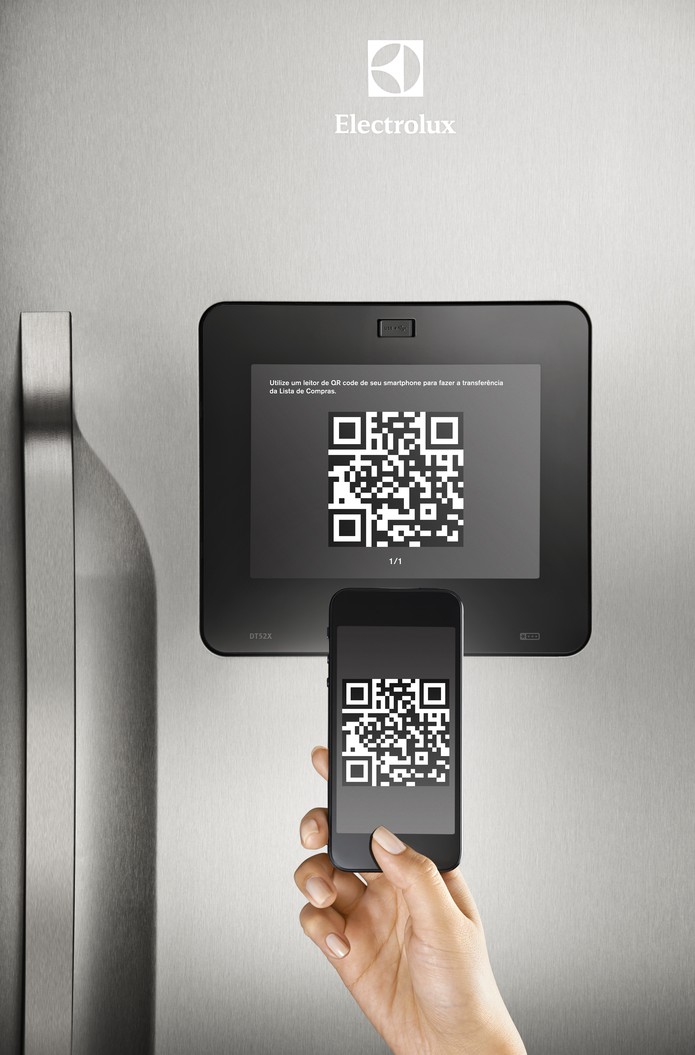 Geladeira inteligente da Eletrolux (Foto: Divulgação/Eletrolux)
Geladeira inteligente da Eletrolux (Foto: Divulgação/Eletrolux)
Já nos dias de hoje, são muitos os objetos conectados, como geladeiras, óculos, elevadores e carros. A rede pode intervir em pequenos gadgets ou em infraestruturas complexas. Pensando em toda essa usabilidade, vêm surgindo iniciativas, que envolvem empresas grandes, para unificar a Internet das Coisas.
Dell, Intel e Samsung, por exemplo, se uniram em julho deste ano exatamente para padronizar as conexões, em um grupo chamado Open Interconnect Consortium (OIC). Eles pretendem criar um protocolo comum para garantir o bom funcionamento da conexão entre os mais variados dispositivos. Wi-Fi, Bluetooth e NFC serão recursos desenvolvidos pela organização. Fazem parte do consórcio também a Atmel, empresa de microcontroladores; a Broadcom, de soluções de comunicação com e sem fio; e Wind River, de software e tecnologia embarcada.
Essa, no entanto, não é a única iniciativa nesse sentido. Arquitetado em dezembro de 2013, o Allseen Alliance tem 51 empresas participantes, entre as quais estão nomes de peso, como LG, Panasonic, Qualcomm, D-Link e a Microsoft. No Brasil, o escritório do W3C, responsável pela criação do World Wide Web, a navegação padronizada por browsers, busca difundir a ideia de Internet das Coisas. O órgão é ligado ao Núcleo de Informação e Coordenação do Ponto BR (NIC.br).
por
Para o TechTudo
Para o TechTudo

